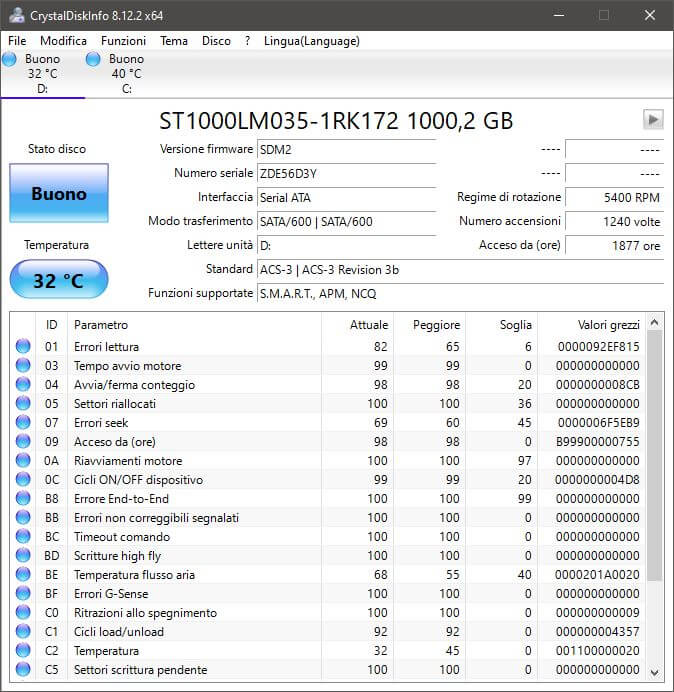A chi non è capitato di perdere tutti i dati che aveva su un disco fisso perché quest’ultimo ha smesso tutto ad un tratto di funzionare senza un’apparente ragione?
Probabilmente se aveste utilizzato di tanto in tanto il programma che vi suggerisco, sareste potuti ricorrere ai ripari salvando i dati su un altro disco o in cloud prima che fosse troppo tardi.
CrystalDiskInfo permette infatti di monitorare lo stato di salute di hard disk e ssd, interni ed esterni (sebbene possa accadere che alcuni hard disk esterni non vengano riconosciuti), in modo da prevedere quando il vostro disco stia giungendo al termine del suo funzionamento.
CrystalDiskInfo è un programma gratuito ed open-source, utilizzabile sui sistemi operativi Windows XP/Vista/7/8/8.1/10 e Windows Server 2003/2008/2012/2016/2019 per computer con processori x86/x64/ARM64.
All’avvio del programma vengono rilevati i dischi collegati e lo stato dei dischi; già da subito è messo in risalto lo stato di salute del disco e la temperatura dell’hard disk.
Il programma automaticamente controlla lo stato di salute del disco e indica uno dei tre “stati” di salute dell’hard disk utilizzati dal programma, in base alle condizioni rilevate dal sistema S.M.A.R.T. (self monitoring analysis and reporting technology) dell’hard disk:
- Buono: il disco è in buone condizioni di salute.
- A rischio: ci sono alcuni cambiamenti sullo stato di salute del disco che è meglio tenere sotto controllo.
- Pericolo: è meglio correre ai ripari salvando i dati su un altro hard disk prima che sia troppo tardi!
Inoltre ci sono molte voci che visualizzano in dettaglio i vari parametri di salute del disco fisso da cui è possibile accorgersi se il disco rigido funziona correttamente oppure se sono presenti criticità (per esempio settori danneggiati).
Per ciascun parametro è indicato un valore dello stato attuale dell’hard disk, quello peggiore che è stato rilevato dal sistema S.M.A.R.T. durante l’utilizzo del disco ed il valore soglia (cioè quello oltre il quale è molto probabile che l’hard disk dia eventuali errori o problemi).
Eccovi un’anteprima di come appare il programma:
Vi faccio notare che, anche se il programma indica che il vostro hard disk è in buone condizioni, non vuol dire che è sicuro che l’hard disk non corra alcun pericolo. Tuttavia questo programma è uno strumento in più per cercare di prevenire i danni causati dal guasto del proprio hard disk, costringendoci poi a dover tentare di recuperare i dati.
Se avete dati importanti il metodo più sicuro per non perderli resta sempre quello di effettuare il backup su altri dispositivi.
Ed eccovi i link per scaricare il programma: